关于我开发tinymce的自由表单、病历插件这件事
项目地址:https://gitee.com/zhao-xuhang/tinymce
1.前期准备
这是个vue2项目所以要使用vue-cli (虽然开发tinymce插件和这个没关系)
1. 使用npm安装下面的依赖
1 "@packy-tang/vue-tinymce": "^1.1.2", 2 "@tinymce/tinymce-vue": "^3.2.8", 3 "tinymce": "^6.0.1",
2.打开node_modules 把 tinymce放到public (因为没有获取tinymceAPI密钥)
3.在index.html放入 <script src="./tinymce/tinymce.min.js"></script>
4. 在main.js中引入
1 Vue.prototype.$tinymce = tinymce // 将全局tinymce对象指向给Vue作用域下 2 Vue.use(VueTinymce) // 安装vue的tinymce组件
5.在组件中引入tinymce
<vue-tinymce id="myTinymce" v-model="content" :setting="setting" :setup="setup" />
setting配置
1 setting: { 2 menubar: 'file edit view insert format tools table tc help', 3 toolbar: 4 "template preview | undo redo | fullscreen | formatselect alignleft aligncenter alignright alignjustify | link unlink | numlist bullist | image media table | fontselect fontsizeselect forecolor backcolor | bold italic underline strikethrough | indent outdent | superscript subscript | removeformat | help | print | control", 5 // toolbar_drawer: "sliding", 6 quickbars_selection_toolbar: 7 "removeformat | bold italic underline strikethrough | fontsizeselect forecolor backcolor", 8 plugins: "template preview link image media table lists fullscreen quickbars help control", 9 language: "zh_CN", //本地化设置 10 height: 500, 11 templates: [ 12 { 13 title: "Some title 1", 14 description: "Some desc 1", 15 content: '<input type="text" />', 16 }, 17 { 18 title: "Some title 2", 19 description: "Some desc 2", 20 content: '15111', 21 }, 22 ], 23 }
2.开发插件
tinymce文档:https://www.tiny.cloud/docs/api/tinymce/root_tinymce/
1.打开目录public\tinymce\plugins 在里面找一个文件复制一份
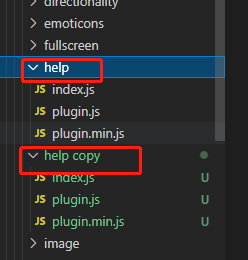
2.文件夹改个名字control(这个名字最好是要引入的插件名),把plugin.js中的代码复制到plugin.min.js中 把control添加到toolbar和plugins
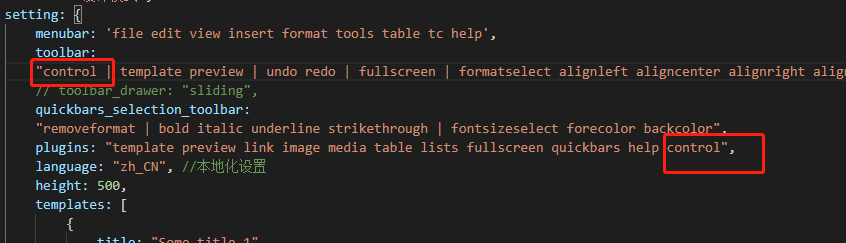
3.添加按钮 绑定方法 dialogOpener
1 // 添加插件的 button 和 菜单栏 2 const register = (editor, dialogOpener) => { 3 editor.ui.registry.addButton('control', { 4 icon: 'non-breaking', //图标 5 tooltip: '插入控件', //提示 6 onAction: dialogOpener //执行的方法 7 }); 8 };

点击时会打开弹框 关于弹框的配置:https://www.tiny.cloud/docs/ui-components/dialog/
点击确定会执行弹框中的 onSubmit向内容中添加对应控件
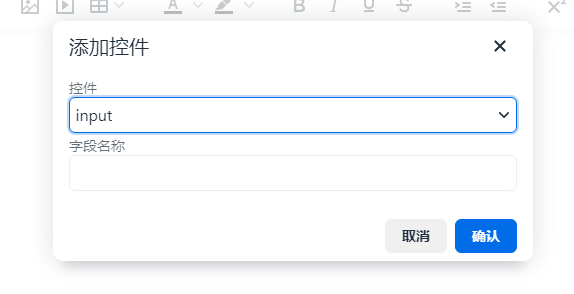
4.添加上下文菜单 对控件执行编辑,删除操作 关于添加上下文菜单:https://www.tiny.cloud/docs/ui-components/contexttoolbar/
1.注册上下文菜单的按钮
编辑按钮 editor.ui.registry.addButton('changecontrol', {}) //获取到对应的控件数据,执行打开弹框进行编辑控件数据
删除按钮 editor.ui.registry.addButton('removecontrol', {})
2.添加上下文菜单到页面上 editor.ui.registry.addContextToolbar('editcontrol', {})
3.为控件+号添加事件激活上下文菜单
1 dom.bind(dom.select('.c-menu'), 'click', (e)=>{ 2 // 显示指定的上下文菜单 3 editor.dispatch('contexttoolbar-show', { toolbarKey: 'editcontrol' }); 4 // 隐藏指定的上下文菜单 5 // editor.dispatch('contexttoolbar-hide', { toolbarKey: 'editcontrol' }); 6 console.log(e) 7 e.stopPropagation() 8 });
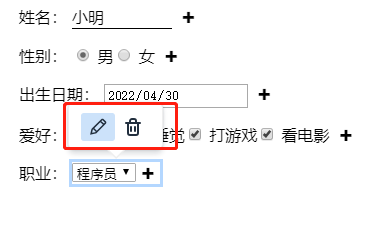
5.获取控件数据 将 editor.getControlValue = getControlValue 绑定到editor上
1 // 获取控件数据值 2 let getControlValue = (editor)=>{ 3 let dom = tinymce.activeEditor.dom 4 let controls = dom.select('.control') 5 let data = controls.map(item=>{ 6 let dataControl = JSON.parse(item.getAttribute('data-control')) 7 let controlValue = item.getAttribute('data-value') 8 //文本框 没有data-value 9 if(!controlValue){ 10 controlValue = item.firstElementChild.innerHTML 11 } 12 return { 13 controlType:dataControl.initialData.select, 14 fieldName:dataControl.initialData.name, 15 controlValue, 16 } 17 }) 18 console.log(data) 19 return data 20 }
在页面上添加按钮绑定获取数据的方法 this.$tinymce.activeEditor.getControlValue()
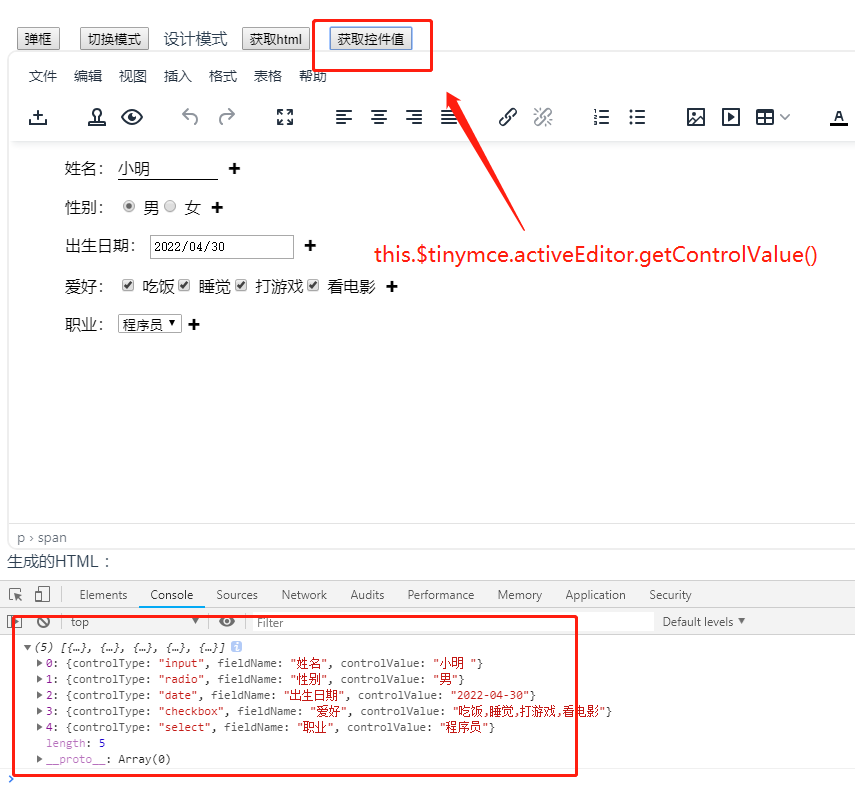
3.总结
复制新建插件文件->将插件添加到tinymce->编辑插件文件(1.注册添加控件插件按钮,2.绑定插件按钮的方法,3.添加编辑删除控件的上下文菜单按钮,4.获取控件数据)
预留问题:
1.插件按钮应该做成下拉选择控件类型而不是弹框后再选择控件类型
2.只能获取一次控件值,执行获取控件值 this.$tinymce.activeEditor.getControlValue() 后,再次修改控件值没有改变控件数据



